Outlook Gmail IMAP Kurulum
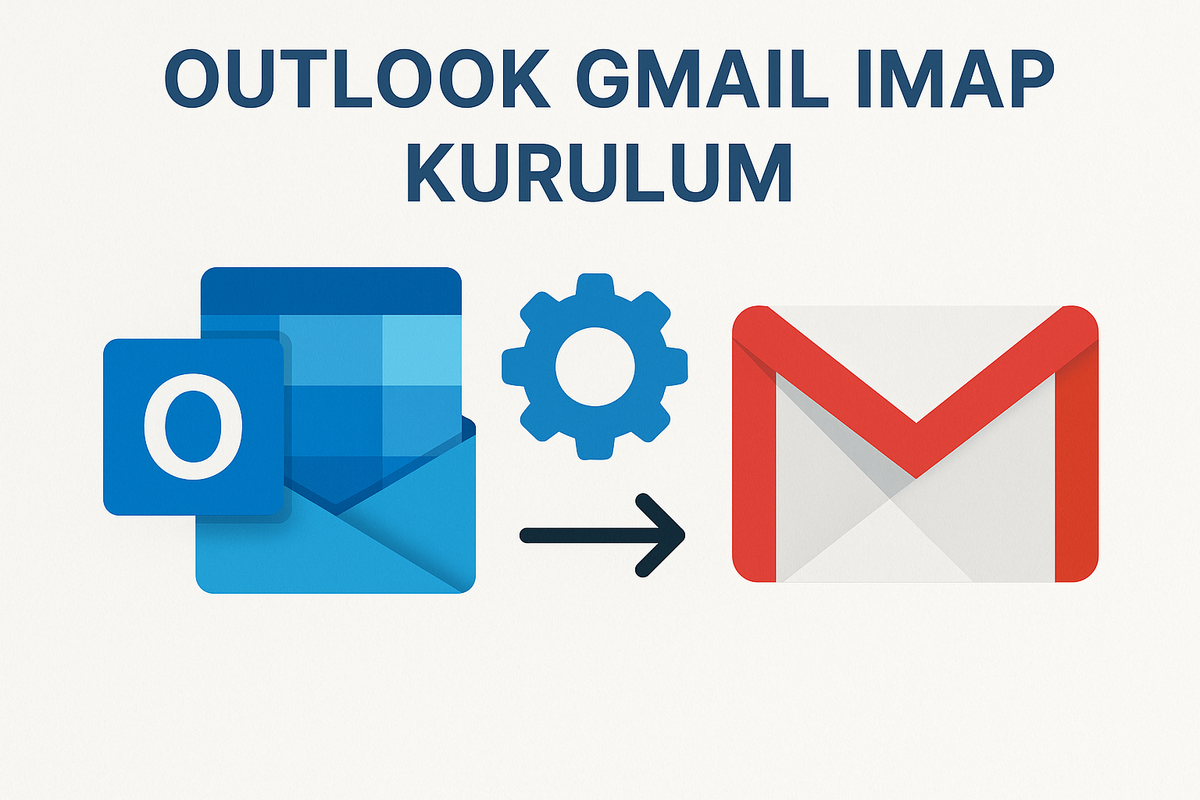
Birçoğumuz, Gmail servisinin kurumsal müşteriler için yapmış olduğu güncellemeyi duyduk. Genel hatlarıyla kısaca özetlemek gerekirse, kurumsal kullanıcılar için artık IMAP kurulumu maalesef mümkün değil (ta ki sistem uzmanına özel bir talep iletilene kadar).
Tarafımıza ulaşan bir talep sonucunda, bir kullanıcı Gmail altyapısını kullanarak Outlook üzerinde IMAP kurulumu yapmak istedi. Aynı Outlook üzerinde iki hesap kurulmak istenince, ilk denemelerimiz maalesef başarısız oldu. Ancak Erkin Aydın ile birlikte gerçekleştirdiğimiz küçük çaplı bir operasyon sayesinde kurulumu başarılı bir şekilde tamamladık.
Şimdi sizlere ekran görüntüleri ve kurulum adımlarıyla Gmail IMAP kurulum sürecini anlatacağım. Keyifli okumalar!
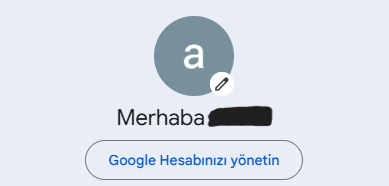
1.1- Daha sonrasında sol menüden Güvenlik kısmına giriş yaparak 2 faktör doğrulamayı aktif ediyoruz.
1-2- İlgili doğrulama işlemini aktif ettikten sonra ilgili paneldeki arama kısmına "uygulama şifreleri" yazarak ilk çıkan servise giriş yapıyoruz. (2 faktör aktif olmazsa uygulama şifresi maalesef alamazsınız.)
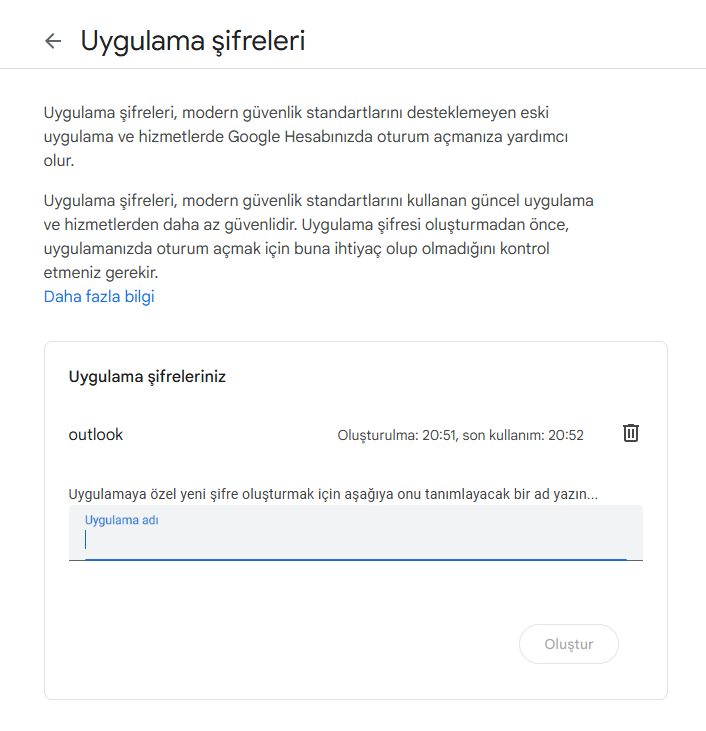
2- Uygulama adı olarak outlook seçebilirsiniz. İlgili şifreyi güvenli bir yere kayıt ettikten sonra kuruluma geçebiliriz.
2.1- Outlook kurulum ayarlarınızı aşağıdaki şekilde doldurabilirsiniz.
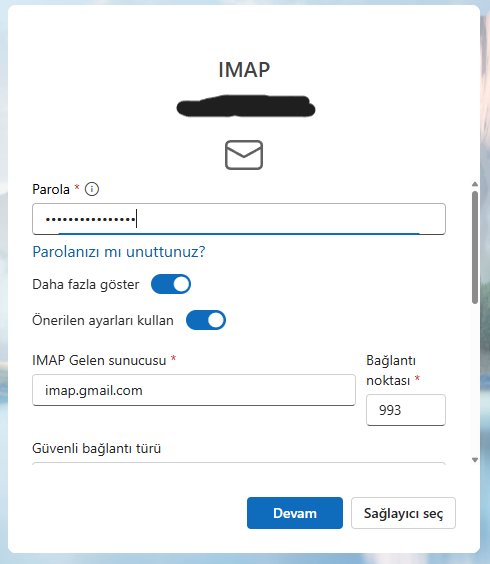

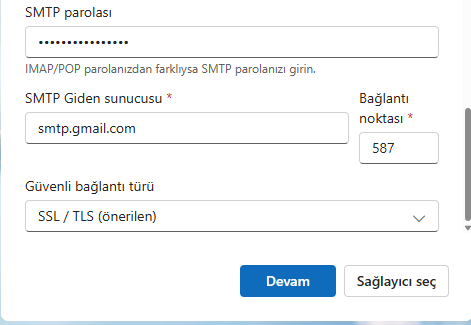
2.2-Burada önemli olan kısım parola kısımlarına "Uygulama Şifreleri" üzerinden almış olduğunuz şifreyi girmeniz gerekmektedir. Mail şifresi ile maalesef yalnızca pop3 kurulumu yapılmaktadır.
EK BİLGİ : Outlook eski sürümlerinde giden sunucu bağlantısı için TLS seçilmesi gerekmektedir.
Evet Outlook üzerinde IMAP kurulum işlemimiz başarılı bir şekilde tamamlanmıştır. Keyifli kullanımlar.